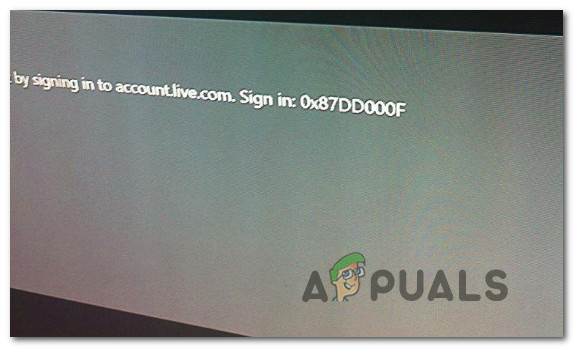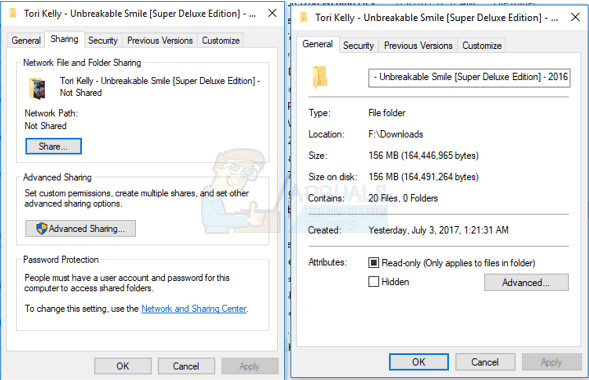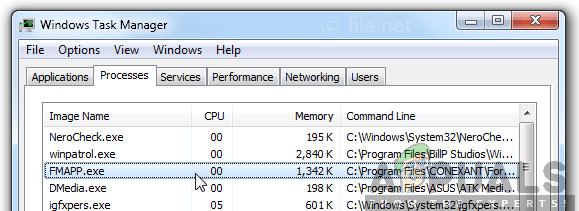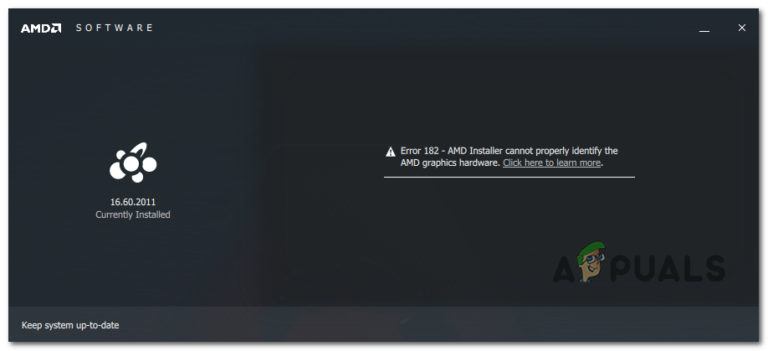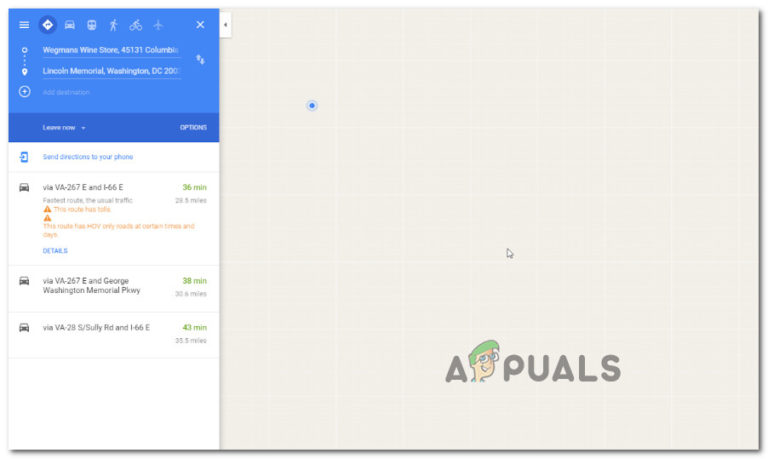Fix: Voice Chat in Sea of Thieves funktioniert nicht auf dem PC
Der Voice-Chat in Sea of Thieves funktioniert möglicherweise aufgrund eines veralteten oder beschädigten Soundtreibers nicht. Wenn Sie den Mikrofon- / Chat-Zugriff in den Windows Xbox-Datenschutzeinstellungen deaktivieren, funktioniert der Voice-Chat möglicherweise nicht mehr.
Dieses Problem hat kein festgelegtes Auftrittsmuster. Die betroffenen Benutzer stoßen darauf, wenn sie versuchen, den Spielchat zu verwenden, aber ihre Stimme nicht ausgewählt wird. In einigen Fällen können Benutzer auch andere Benutzer nicht hören. Einige Leute sind am ersten Tag des Spiels darauf gestoßen, während andere Benutzer darauf gestoßen sind, nachdem das Spiel über einen langen Zeitraum normal funktioniert hatte.
 Meer der Diebe
Meer der Diebe
Bevor wir uns mit detaillierteren Lösungen zur Behebung des Voice-Chats in Sea of Thieves befassen, stellen Sie sicher, dass der Ton im Spiel nicht stummgeschaltet ist. Überprüfen Sie auch, ob Ihr Mikrofon mit anderen Anwendungen und Spielen funktioniert. Darüber hinaus hat Sea of Thieves Probleme mit den USB-Mikrofonen und dem Logitech-Headset / Mikrofon bekannt. Wenn Sie eines dieser Geräte verwenden, versuchen Sie, es zu ersetzen. Ziehen Sie außerdem Ihr Mikrofon heraus und schließen Sie es wieder an, um zu überprüfen, ob das Problem behoben ist.
Lösung 1: Aktualisieren Sie Ihre Systemtreiber
Die Systemtreiber werden kontinuierlich aktualisiert, um die Leistung durch Patchen bekannter Fehler zu verbessern und den technologischen Fortschritt zu befriedigen. Wenn Ihre Systemtreiber, insbesondere der Soundtreiber, veraltet sind, kann dies die Hauptursache für den aktuellen Voice-Chat-Fehler sein. Unter diesen Umständen kann das Problem durch Aktualisieren Ihrer Systemtreiber behoben werden.
- Aktualisieren Sie die Systemtreiber, insbesondere Ihren Soundtreiber.
 Klicken Sie auf die Option “Treiber aktualisieren”
Klicken Sie auf die Option “Treiber aktualisieren” - Aktualisieren Sie Windows auf den neuesten Stand, da viele Hersteller es vorziehen, Treiber über den Windows Update-Kanal zu aktualisieren.
- Starten Sie nach dem Aktualisieren der Treiber und des Windows-Betriebssystems Sea of Thieves und überprüfen Sie, ob es ordnungsgemäß funktioniert.
Lösung 2: Neuinstallation des Soundtreibers
Hardwaretreiber sind die treibende Kraft eines Systemgeräts. Ihre Soundkarte verwendet ihren Treiber, um mit dem Betriebssystem und dem Spiel zu kommunizieren. Wenn Ihr Soundkartentreiber beschädigt ist, tritt möglicherweise das aktuelle Voice-Chat-Problem auf. In diesem Szenario kann das Problem durch Deinstallieren und anschließende Neuinstallation der Treiber behoben werden.
- Klicken Sie mit der rechten Maustaste auf die Windows-Schaltfläche und klicken Sie dann im angezeigten Menü auf Geräte-Manager.
 Öffnen Sie den Geräte-Manager
Öffnen Sie den Geräte-Manager - Erweitern Sie die Option „Sound-, Video- und Gamecontroller“.
 Doppelklicken Sie auf die Option „Sound-, Video- und Gamecontroller“
Doppelklicken Sie auf die Option „Sound-, Video- und Gamecontroller“ - Klicken Sie nun mit der rechten Maustaste auf das Audiogerät und dann auf Gerät deinstallieren.
 Deinstallieren Sie das Audiogerät
Deinstallieren Sie das Audiogerät - Klicken Sie auf das Häkchen Löschen der Treibersoftware für dieses Gerät und dann auf die Schaltfläche Deinstallieren.
 Wählen Sie Treibersoftware für dieses Gerät löschen und klicken Sie auf Deinstallieren
Wählen Sie Treibersoftware für dieses Gerät löschen und klicken Sie auf Deinstallieren - Starten Sie Ihr System nach der Deinstallation des Treibers neu.
- Nach dem Neustart sollte der Soundtreiber automatisch von Windows installiert werden. Wenn nicht, öffnen Sie das Aktionsmenü im Geräte-Manager und klicken Sie auf Nach Hardwareänderungen suchen. Sie können den neuesten Treiber auch von der Website des Herstellers herunterladen und installieren.
 Wählen Sie “Nach Hardwareänderungen suchen” aus der Liste
Wählen Sie “Nach Hardwareänderungen suchen” aus der Liste - Starten Sie nach der Neuinstallation des Soundtreibers Sea of Thieves und überprüfen Sie, ob das Voice-Chat-Problem behoben ist.
Lösung 3: Bereinigen Sie das Startfenster, um nach Softwarekonflikten zu suchen
Windows-Anwendungen existieren in der Windows-Umgebung neben anderen Anwendungen von Drittanbietern und teilen die System- / Netzwerkressourcen. Wenn eine wichtige Ressource für das Meer der Diebe aufgrund eines Konflikts blockiert wird, funktioniert der Voice-Chat des Spiels möglicherweise nicht. Um Software-Konflikte auszuschließen, empfiehlt es sich, das System sauber neu zu starten.
- Sauber booten Sie Ihr System.
 Reinigen Sie den Computer sauber
Reinigen Sie den Computer sauber - Starten Sie nun das Spiel und prüfen Sie, ob es einwandfrei funktioniert. Wenn ja, versuchen Sie, die widersprüchliche Anwendung zu finden. Audio-bezogene Anwendungen wie eine Sprachwechsler-Anwendung können die Hauptursache für das Problem sein.
Lösung 4: Deaktivieren Sie Ihr Antivirus / Ihre Firewall vorübergehend
Ihr Antivirenprogramm und Ihre Firewall spielen eine entscheidende Rolle für die Sicherheit Ihres Geräts und Ihrer Daten. Diese Anwendungen haben jedoch in der Vergangenheit Probleme für Online-Spiele verursacht. Das aktuelle Voice-Chat-Problem kann durch Ihr Antivirenprogramm / Ihre Firewall verursacht werden (Kaspersky verursacht bekanntermaßen diese Art von Problem). Sie können dies überprüfen, indem Sie Ihr Antivirenprogramm / Ihre Firewall vorübergehend deaktivieren.
Warnung: Gehen Sie auf eigenes Risiko vor, da das Deaktivieren Ihres Antivirus / Ihrer Firewall Ihr System möglicherweise schwerwiegenden Sicherheitsbedrohungen wie Viren, Trojanern usw. aussetzen kann.
- Deaktivieren Sie Ihr Antivirenprogramm und deaktivieren Sie Ihre Firewall. Stellen Sie außerdem sicher, dass die Router-Firewall (falls vorhanden) den Audiodienst des Spiels zulässt.
 Deaktivieren Sie Antivirus
Deaktivieren Sie Antivirus - Starten Sie nun Sea of Thieves und überprüfen Sie, ob der Voice-Chat einwandfrei funktioniert. Wenn ja, fügen Sie in den Viren- / Firewall-Einstellungen eine Ausnahme für den Audiodienst des Spiels hinzu. Vergessen Sie danach nicht, Ihr Antivirenprogramm / Ihre Firewall einzuschalten.
Lösung 5: Aktivieren Sie den Mikrofonzugriff für Sea of Thieves in den Windows-Datenschutzeinstellungen
Ab Windows 10 hat Microsoft zahlreiche Funktionen eingeführt, um die Privatsphäre der Benutzer zu schützen. Eine dieser Funktionen ist die Steuerung des Mikrofonzugriffs. Wenn der Mikrofonzugriff für Sea of Thieves in den Windows-Datenschutzeinstellungen deaktiviert ist, funktioniert der Voice-Chat möglicherweise nicht für Sea of Thieves. In diesem Fall kann das Problem durch Aktivieren des Mikrofonzugriffs für das Spiel in den Datenschutzeinstellungen behoben werden.
- Beende das Spiel.
- Klicken Sie auf die Windows-Schaltfläche und geben Sie Datenschutzeinstellungen ein. Klicken Sie dann in den Suchergebnissen auf Datenschutzeinstellungen.
 Öffnen Sie die Datenschutzeinstellungen
Öffnen Sie die Datenschutzeinstellungen - Suchen Sie nun im linken Fensterbereich das Mikrofon und klicken Sie darauf.
 Öffnen Sie das Mikrofon in den Windows-Datenschutzeinstellungen
Öffnen Sie das Mikrofon in den Windows-Datenschutzeinstellungen - Klicken Sie nun auf die Schaltfläche Ändern, um den Zugriff auf das Mikrofon auf diesem Gerät zuzulassen (falls deaktiviert).
- Aktivieren Sie dann Apps erlauben, auf Ihr Mikrofon zuzugreifen.
 Mikrofoneinstellungen ändern
Mikrofoneinstellungen ändern - Suchen Sie nun unter der Option Auswählen, welche Microsoft Store-Apps auf Ihr Mikrofon zugreifen können, nach Sea of Thieves und aktivieren Sie den Zugriff für das Mikrofon.
 Aktivieren Sie den Mikrofonzugriff für Sea of Thieves
Aktivieren Sie den Mikrofonzugriff für Sea of Thieves - Aktivieren Sie außerdem den Mikrofonzugriff für Microsoft Store und Xbox Console Companion.
 Aktivieren Sie den Mikrofonzugriff für Microsoft Store und Xbox
Aktivieren Sie den Mikrofonzugriff für Microsoft Store und Xbox - Starte deinen Computer neu. Starten Sie jetzt Sea of Thieves und überprüfen Sie, ob der Voice-Chat ordnungsgemäß funktioniert.
Lösung 5: Aktivieren Sie den Chat-Zugriff in den Datenschutzeinstellungen von Xbox
Neben den Windows-Datenschutzeinstellungen verfügt die Xbox-App auch über Datenschutzeinstellungen. Wenn der Chat-Zugriff in den Xbox-Datenschutzeinstellungen blockiert ist, funktioniert der Voice-Chat für Sea of Thieves nicht. In diesem Fall kann das Problem möglicherweise gelöst werden, indem Sie den Zugriff auf Alle oder Freunde ändern (wenn alle Ihre Teamkollegen Ihre Freunde sind).
- Beende das Spiel Sea of Thieves.
- Öffne das Xbox-WebsiteMelden Sie sich mit Ihren Xbox-Kontoanmeldeinformationen an und klicken Sie auf Ihr Profilsymbol.
- Klicken Sie dann auf horizontale Ellipsen (3 horizontale Punkte) und klicken Sie im angezeigten Menü auf Xbox-Einstellungen.
 Öffnen Sie die Xbox-Einstellung auf der Xbox-Website
Öffnen Sie die Xbox-Einstellung auf der Xbox-Website - Klicken Sie nun im linken Bereich des Fensters auf Datenschutz und Online-Sicherheit.
 Öffnen Sie Datenschutz und Online-Sicherheit in den Xbox-Einstellungen
Öffnen Sie Datenschutz und Online-Sicherheit in den Xbox-Einstellungen - Scrollen Sie nun nach unten und stellen Sie unter “Andere Dose” die Option “Andere können mit Sprache, Text oder Einladungen kommunizieren” für alle (oder Freunde, wenn alle Ihre Teamkollegen Freunde sind) ein.
 Festlegen Andere können mit Sprache, Text oder Einladungen an alle kommunizieren
Festlegen Andere können mit Sprache, Text oder Einladungen an alle kommunizieren - Scrollen Sie nun bis zum Ende nach unten und klicken Sie auf die Schaltfläche Senden
 Senden Sie Änderungen an Ihren Xbox-Einstellungen
Senden Sie Änderungen an Ihren Xbox-Einstellungen - Warten Sie dann 5 Minuten und starten Sie das Spiel, um zu überprüfen, ob der Voice-Chat einwandfrei funktioniert.
Lösung 6: Legen Sie die erforderlichen Audiogeräte als Standardgeräte fest
Der Sound in Sea of Thieves wird über die Standard-Audioeingabe- und -ausgabegeräte geleitet. Wenn sich die Standardeingabe- / Ausgabegeräte von den Geräten unterscheiden, die Sie mit dem Spiel verwenden möchten, funktioniert der Voice-Chat im Spiel möglicherweise nicht. In diesem Fall kann das Problem möglicherweise behoben werden, indem Sie die Eingabe- / Ausgabegeräte festlegen, die Sie standardmäßig für das Spiel verwenden möchten.
- Öffnen Sie den Xbox Console Companion und klicken Sie im linken Bereich des Fensters auf das Zahnradsymbol, um die Einstellungen zu öffnen.
 Öffnen Sie die Einstellungen von Xbox Console Companion
Öffnen Sie die Einstellungen von Xbox Console Companion - Klicken Sie nun im rechten Fensterbereich auf die Registerkarte Allgemein und scrollen Sie nach unten bis zur Option Party.
- Stellen Sie nun sicher, dass die Party-Lautstärke nicht auf Null eingestellt ist, und überprüfen Sie, welches Gerät für den Lautsprecher verwendet wird.
- Überprüfen Sie dann unter der Option Mikrofon, welches Gerät für das Mikrofon verwendet wird.
 Notieren Sie sich das Audiogerät in den Xbox Console Companion-Einstellungen
Notieren Sie sich das Audiogerät in den Xbox Console Companion-Einstellungen - Starten Sie jetzt Sea of Thieves und starten Sie den Voice-Chat. Lassen Sie es laufen und wechseln Sie zum Desktop Ihres Systems.
- Klicken Sie auf die Windows-Schaltfläche und geben Sie Sound Settings ein. Klicken Sie dann in den Suchergebnissen auf Soundeinstellungen.
 Öffnen Sie die Toneinstellungen
Öffnen Sie die Toneinstellungen - Wählen Sie nun im linken Bereich des Fensters Ihr Ausgabegerät aus, wie in Schritt 3 in der Dropdown-Liste Wählen Sie Ihr Ausgabegerät aus.
- Wählen Sie dann Ihr Eingabegerät aus, wie in Schritt 4 in der Dropdown-Liste Wählen Sie Ihr Eingabegerät aus.
 Wählen Sie in den Windows-Einstellungen Ihr Ausgabe- und Eingabegerät aus
Wählen Sie in den Windows-Einstellungen Ihr Ausgabe- und Eingabegerät aus - Scrollen Sie nun bis zum Ende nach unten und klicken Sie unter Erweiterte Soundoptionen auf App-Lautstärke und Geräteeinstellungen.
 Öffnen Sie App Volume und Geräteeinstellungen.
Öffnen Sie App Volume und Geräteeinstellungen. - Stellen Sie dann sicher, dass das Master-Volume nicht auf Null und das App-Volume (fast am Ende des Fensters) nicht ebenfalls auf Null gesetzt ist.
- Wählen Sie außerdem die Geräte für Lautsprecher und Mikrofon aus, wie in Schritt 3 und 4 in den Dropdown-Listen der Eingabe- und Ausgabegeräte für Sea of Thieves angegeben.
 Stellen Sie das Eingabe- und Ausgabegerät in den App-Toneinstellungen ein
Stellen Sie das Eingabe- und Ausgabegerät in den App-Toneinstellungen ein - Wechseln Sie nun zum Spiel und prüfen Sie, ob der Voice-Chat im Spiel einwandfrei funktioniert.
- Wenn nicht, beenden Sie die Sea of Thieves- und Xbox-App.
- Klicken Sie dann auf die Windows-Schaltfläche und geben Sie Systemsteuerung ein. Klicken Sie dann in den Suchergebnissen auf Systemsteuerung.
 Öffnen Sie die Systemsteuerung
Öffnen Sie die Systemsteuerung - Klicken Sie dann auf Hardware und Sound und wählen Sie dann Sound.
 Ton in der Systemsteuerung
Ton in der Systemsteuerung - Klicken Sie dann auf der Registerkarte Wiedergabe oder Aufnahme (abhängig davon, welches Gerät Sie mit dem Spiel verwenden möchten) mit der rechten Maustaste auf das Gerät, das Sie mit dem Meer der Diebe verwenden möchten, und klicken Sie im angezeigten Untermenü auf Als Standard festlegen Kommunikationsgerät.
 Stellen Sie das erforderliche Gerät als Standardkommunikationsgerät ein
Stellen Sie das erforderliche Gerät als Standardkommunikationsgerät ein - Starten Sie nun das Spiel und überprüfen Sie, ob der Voice-Chat im Spiel funktioniert.
Wenn Sie immer noch Probleme mit dem Voice-Chat haben, beenden Sie die Sea of Thieves- und Xbox-App. Deaktivieren Sie dann alle Audiogeräte auf der Registerkarte Wiedergabe / Aufnahme der Toneinstellungen mit Ausnahme derjenigen, die Sie für das Spiel verwenden möchten, und starten Sie das Spiel, um zu überprüfen, ob der Voice-Chat ordnungsgemäß funktioniert hat.
Lösung 7: Manuelles Öffnen von Ports, die von Sea of Thieves benötigt werden
Wenn ein Server von einer Anwendung abgefragt wird, verwendet die Anwendung die IP-Adresse des Servers mit einer Portnummer, um auf den Server zuzugreifen. Die Portnummer teilt dem Server mit, welche Art von Dienst die Anwendung verwenden möchte. Wenn die von Sea of Thieves benötigten Ports nicht geöffnet oder nicht richtig konfiguriert sind, funktioniert der Voice-Chat des Spiels möglicherweise nicht. In diesem Fall kann das Problem durch Öffnen der für Sea of Thieves erforderlichen spezifischen Häfen behoben werden.
Verwenden Sie Methode 2 zum Beheben des Marblebread-Fehlercodes von Sea of Thieves, um Ports für Sea of Thieves zu öffnen
Wenn Sie weiterhin Probleme haben, versuchen Sie, einen Dienst eines Drittanbieters wie Xbox Chat oder Discord usw. zu verwenden.

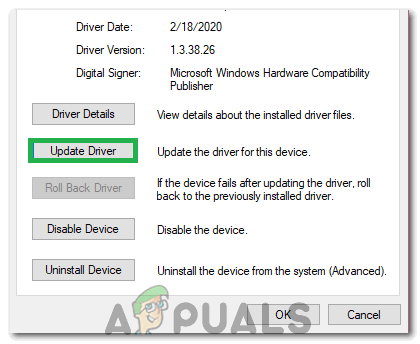 Klicken Sie auf die Option “Treiber aktualisieren”
Klicken Sie auf die Option “Treiber aktualisieren”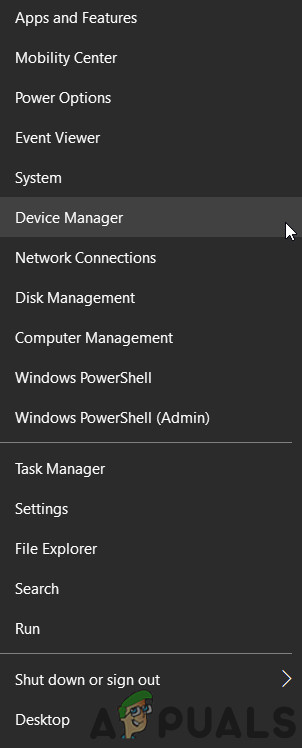 Öffnen Sie den Geräte-Manager
Öffnen Sie den Geräte-Manager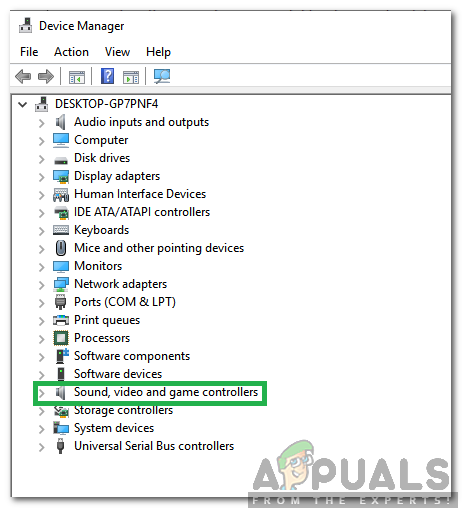 Doppelklicken Sie auf die Option „Sound-, Video- und Gamecontroller“
Doppelklicken Sie auf die Option „Sound-, Video- und Gamecontroller“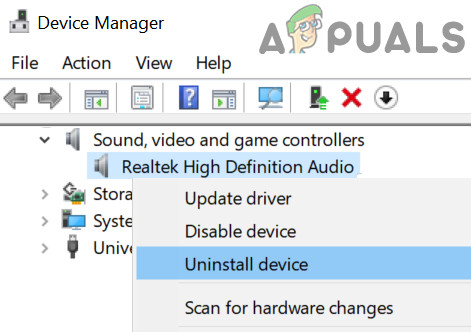 Deinstallieren Sie das Audiogerät
Deinstallieren Sie das Audiogerät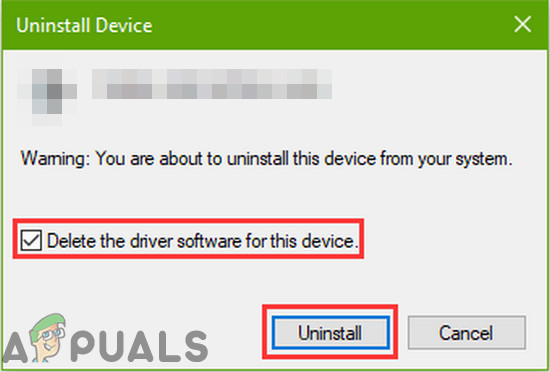 Wählen Sie Treibersoftware für dieses Gerät löschen und klicken Sie auf Deinstallieren
Wählen Sie Treibersoftware für dieses Gerät löschen und klicken Sie auf Deinstallieren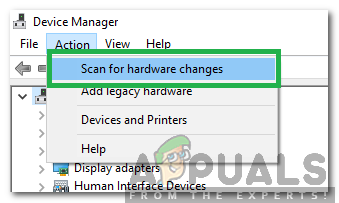 Wählen Sie “Nach Hardwareänderungen suchen” aus der Liste
Wählen Sie “Nach Hardwareänderungen suchen” aus der Liste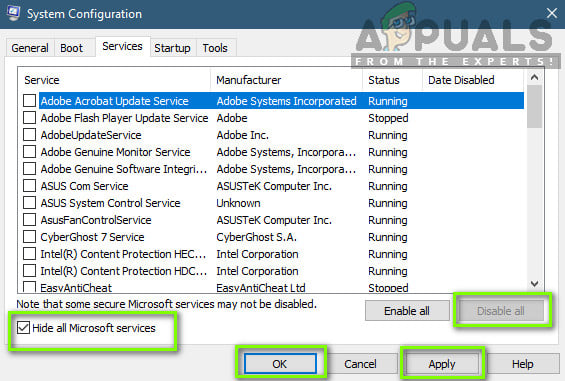 Reinigen Sie den Computer sauber
Reinigen Sie den Computer sauber Deaktivieren Sie Antivirus
Deaktivieren Sie Antivirus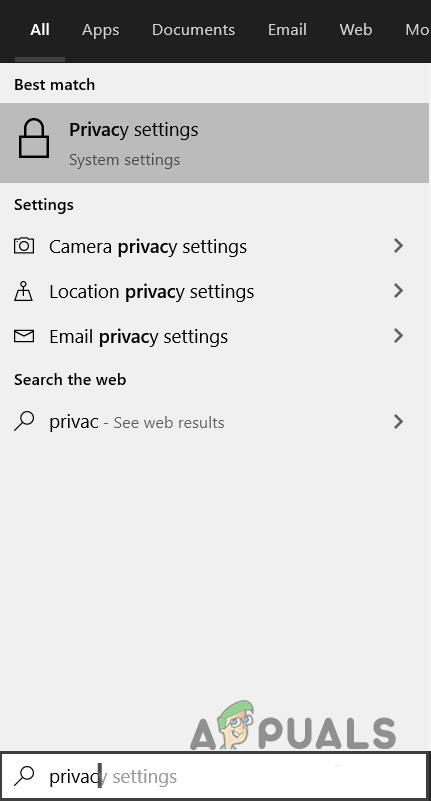 Öffnen Sie die Datenschutzeinstellungen
Öffnen Sie die Datenschutzeinstellungen Öffnen Sie das Mikrofon in den Windows-Datenschutzeinstellungen
Öffnen Sie das Mikrofon in den Windows-Datenschutzeinstellungen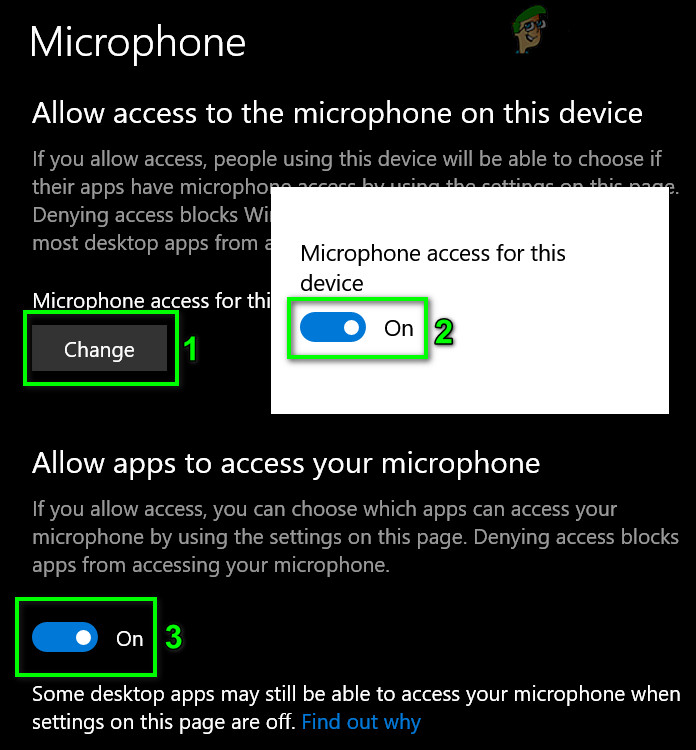 Mikrofoneinstellungen ändern
Mikrofoneinstellungen ändern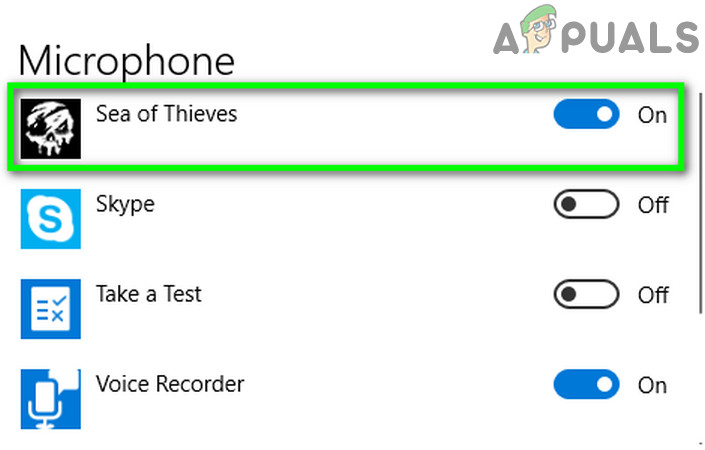 Aktivieren Sie den Mikrofonzugriff für Sea of Thieves
Aktivieren Sie den Mikrofonzugriff für Sea of Thieves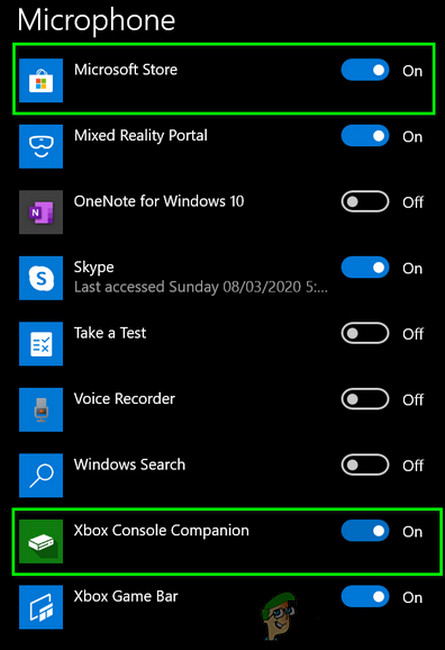 Aktivieren Sie den Mikrofonzugriff für Microsoft Store und Xbox
Aktivieren Sie den Mikrofonzugriff für Microsoft Store und Xbox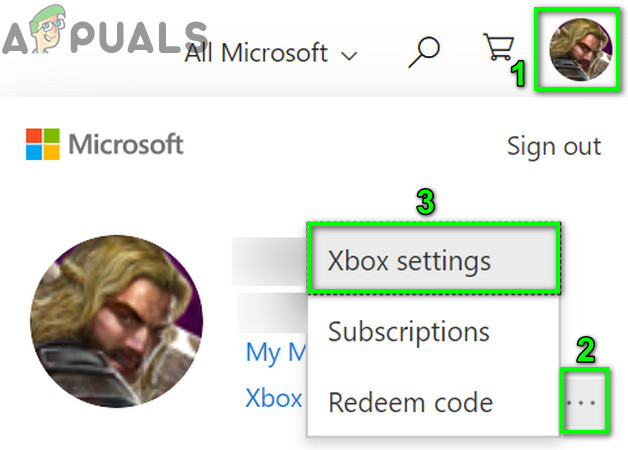 Öffnen Sie die Xbox-Einstellung auf der Xbox-Website
Öffnen Sie die Xbox-Einstellung auf der Xbox-Website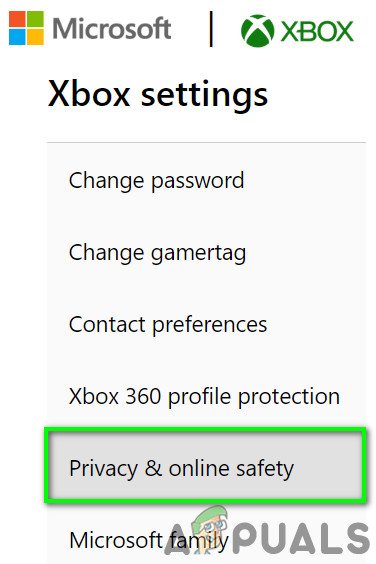 Öffnen Sie Datenschutz und Online-Sicherheit in den Xbox-Einstellungen
Öffnen Sie Datenschutz und Online-Sicherheit in den Xbox-Einstellungen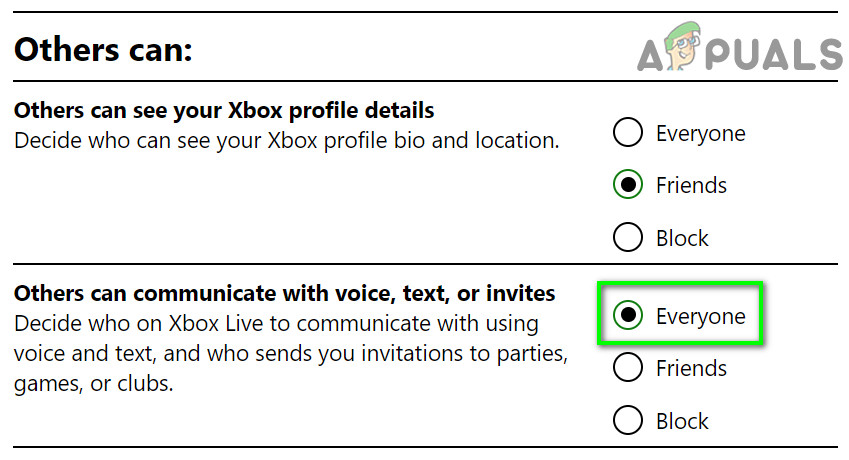 Festlegen Andere können mit Sprache, Text oder Einladungen an alle kommunizieren
Festlegen Andere können mit Sprache, Text oder Einladungen an alle kommunizieren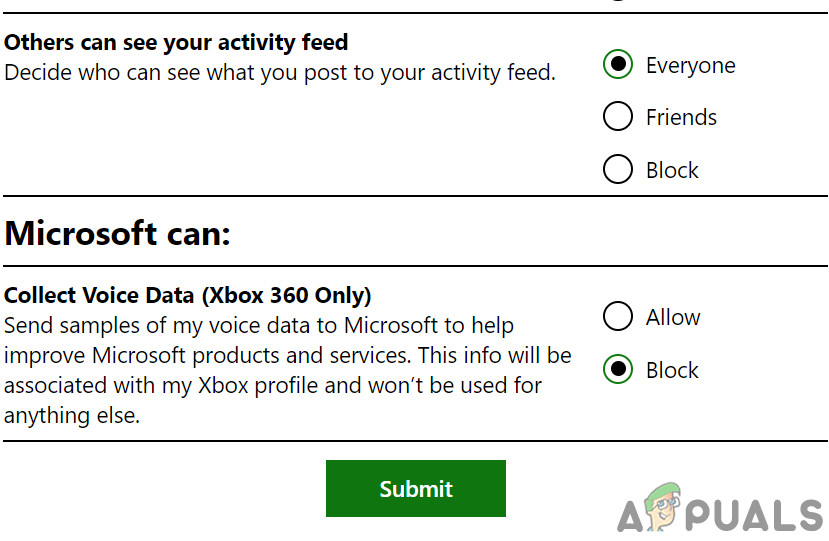 Senden Sie Änderungen an Ihren Xbox-Einstellungen
Senden Sie Änderungen an Ihren Xbox-Einstellungen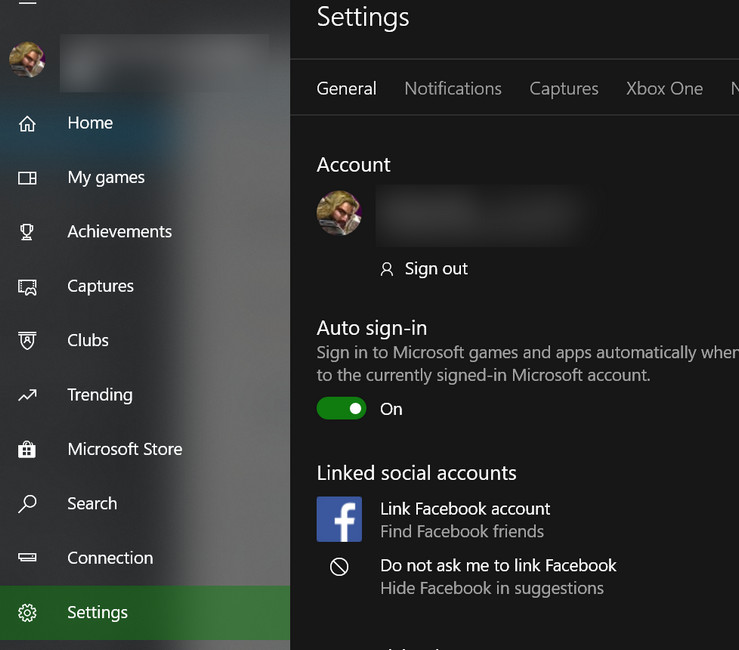 Öffnen Sie die Einstellungen von Xbox Console Companion
Öffnen Sie die Einstellungen von Xbox Console Companion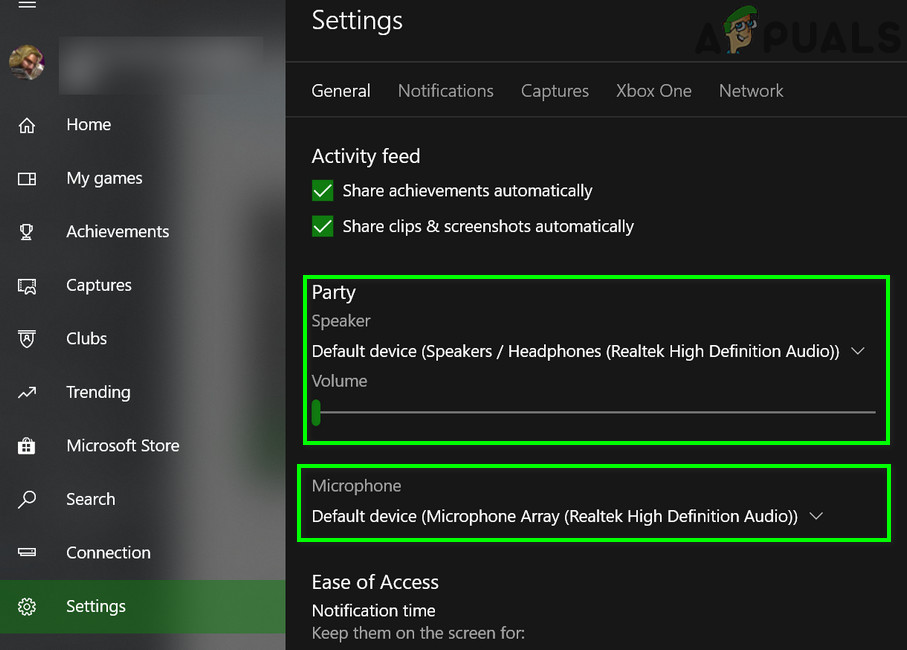 Notieren Sie sich das Audiogerät in den Xbox Console Companion-Einstellungen
Notieren Sie sich das Audiogerät in den Xbox Console Companion-Einstellungen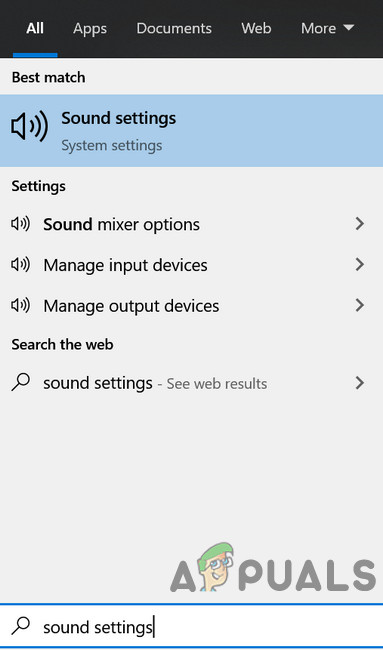 Öffnen Sie die Toneinstellungen
Öffnen Sie die Toneinstellungen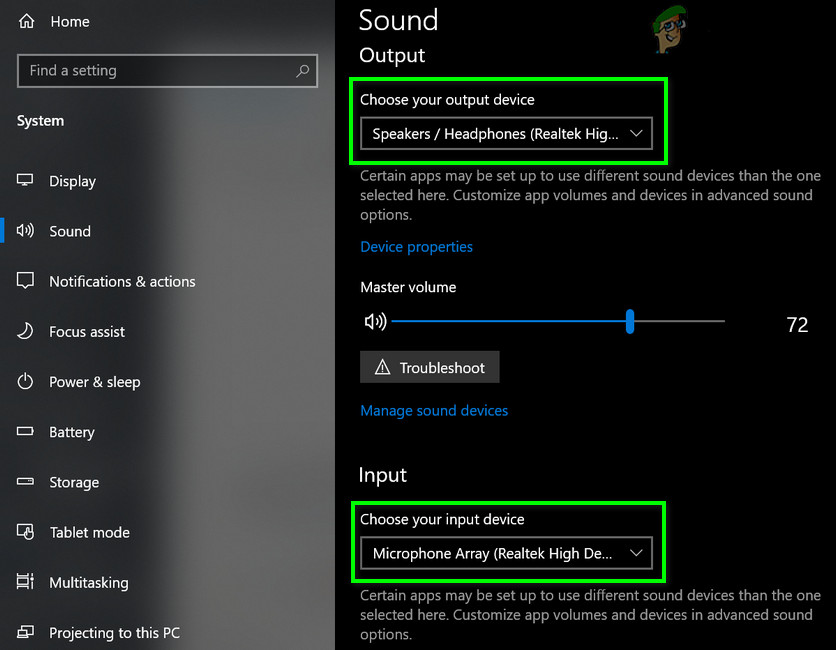 Wählen Sie in den Windows-Einstellungen Ihr Ausgabe- und Eingabegerät aus
Wählen Sie in den Windows-Einstellungen Ihr Ausgabe- und Eingabegerät aus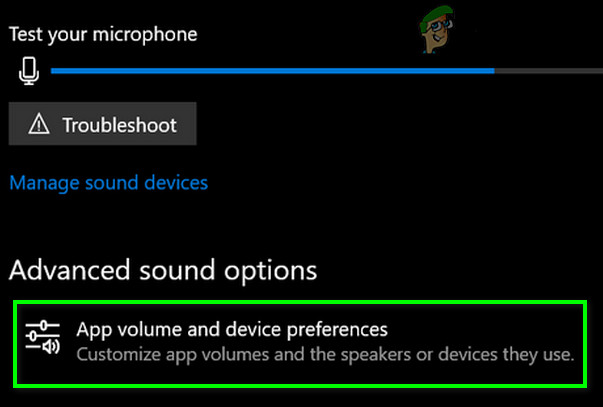 Öffnen Sie App Volume und Geräteeinstellungen.
Öffnen Sie App Volume und Geräteeinstellungen.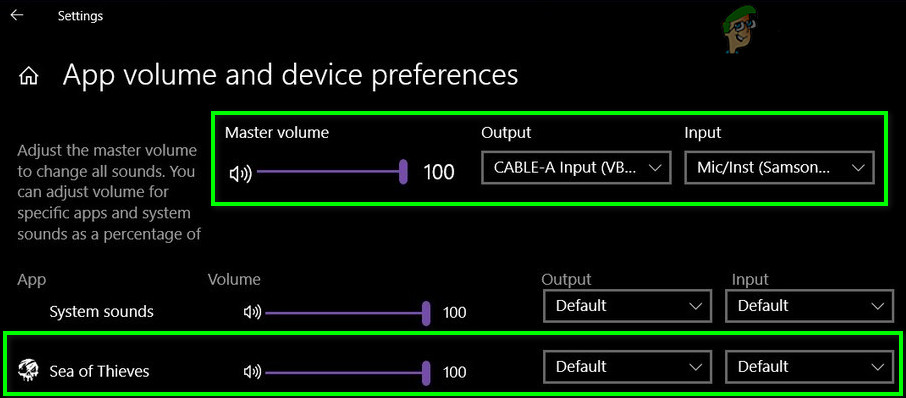 Stellen Sie das Eingabe- und Ausgabegerät in den App-Toneinstellungen ein
Stellen Sie das Eingabe- und Ausgabegerät in den App-Toneinstellungen ein Öffnen Sie die Systemsteuerung
Öffnen Sie die Systemsteuerung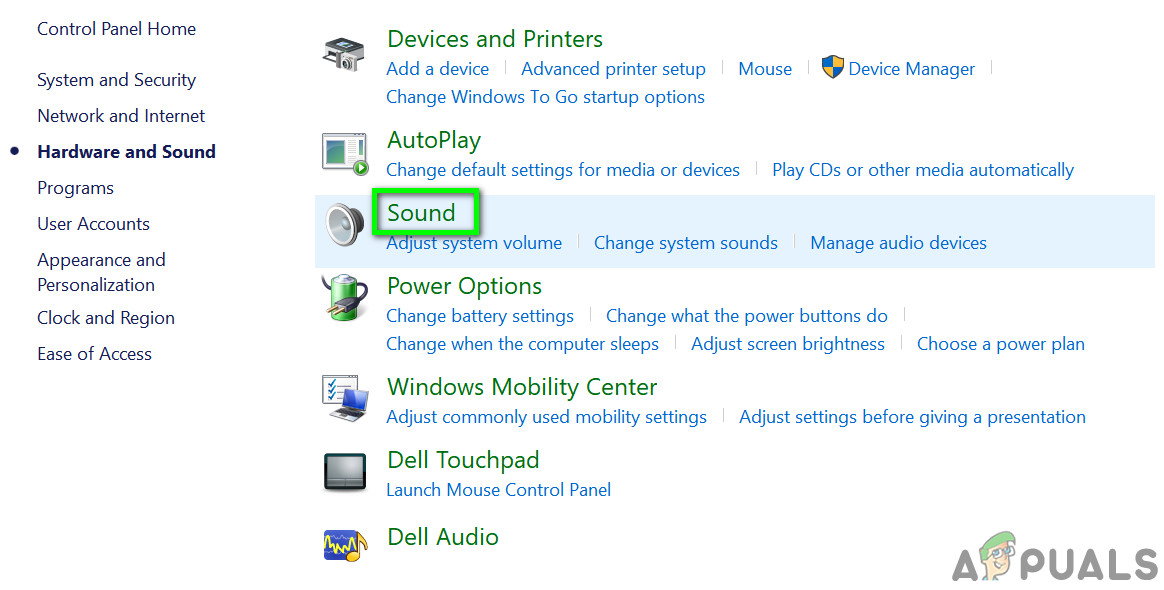 Ton in der Systemsteuerung
Ton in der Systemsteuerung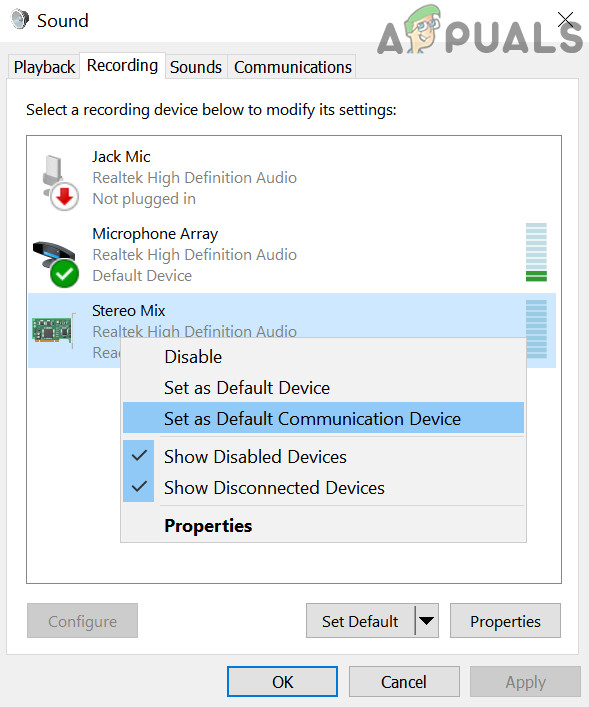 Stellen Sie das erforderliche Gerät als Standardkommunikationsgerät ein
Stellen Sie das erforderliche Gerät als Standardkommunikationsgerät ein